Как установить аякс на компьютер
Когда мы делали форму обратной связи на сайте, то она работала так:
Часто это неудобно: хочется оставить посетителя на странице, а не показывать что-то новое. Чтобы сделать именно так, используют AJAX.
AJAX (программисты называют его «аякс») — это сокращение от Asynchronous Javascript and XML, а на русский это переводится как «Асинхронный JavaScript и XML». Смысл здесь — в асинхронности действий браузера и сервера. Разберём эти понятия.
Синхронные запросы
Обычные запросы к серверу, чтобы получить и сформировать страницу, работают так:
Синхронность здесь в том, что все данные кучей отправляются на сервер, а потом вся страница такой же охапкой возвращается пользователю.

Именно так работает наша форма обратной связи: вы нажимаете на кнопку и браузер, чтобы показать новые данные, начинает загружать новую страницу. Но есть и другой способ.
Асинхронные запросы
AJAX работает иначе: вместо того чтобы синхронно загружать новые данные с новой страницей, он запрашивает у сервера недостающую информацию и добавляет её на страницу. А сама страница не перезагружается.
В нашем примере с формой AJAX будет работать так:

Примеры таких запросов:
Как устроен AJAX
Вся магия асинхронных запросов AJAX основана на работе с DOM-объектами страницы в браузере:
Плюсы и минусы AJAX
✅ Удобство для посетителя и быстрый интерфейс. Гораздо лучше видеть моментальное обновление данных на той же странице, чем загружать новую при каждой новой порции данных.
✅ Меньше трафика. Если нужно показать что-то новое, браузер получает с сервера не всю страницу целиком, а только то, чего нет на исходной странице.
✅ Можно снизить нагрузку на сервер. Если сайт формирует все страницы на лету, например, с помощью PHP, то можно один раз загрузить стандартные части страницы (шапку, меню и подвал), а остальное подгружать по необходимости. Меньше данных в запросе — быстрее ответ от сервера и базы.
❌ Нужен включённый JavaScript. Если в браузере выключить JS, то ничего не сработает — данные не придут с сервера и интерактивной страницы не получится.
❌ Поисковые движки не видят AJAX-контент. Если содержимое страницы формируется на AJAX-запросах, то поисковые роботы не смогут его увидеть. Смысл в том, что поисковики смотрят на исходный код, а не на то, что приходит с сервера. Поисковая оптимизация таких страниц — головная боль для сеошника.
❌ Растёт сложность проекта. Работа с такими запросами требует определённой квалификации от программиста, чтобы он мог предусмотреть разные нештатные ситуации и обработать их заранее. А ещё нужно продумать бэкенд — поведение сервера в ответ на разные запросы.
Что дальше
Чтобы посмотреть, как AJAX работает и показывает новые данные без перезагрузки, сделаем пару небольших проектов. Заодно попрактикуемся в PHP — он будет отвечать за новые данные с сервера.
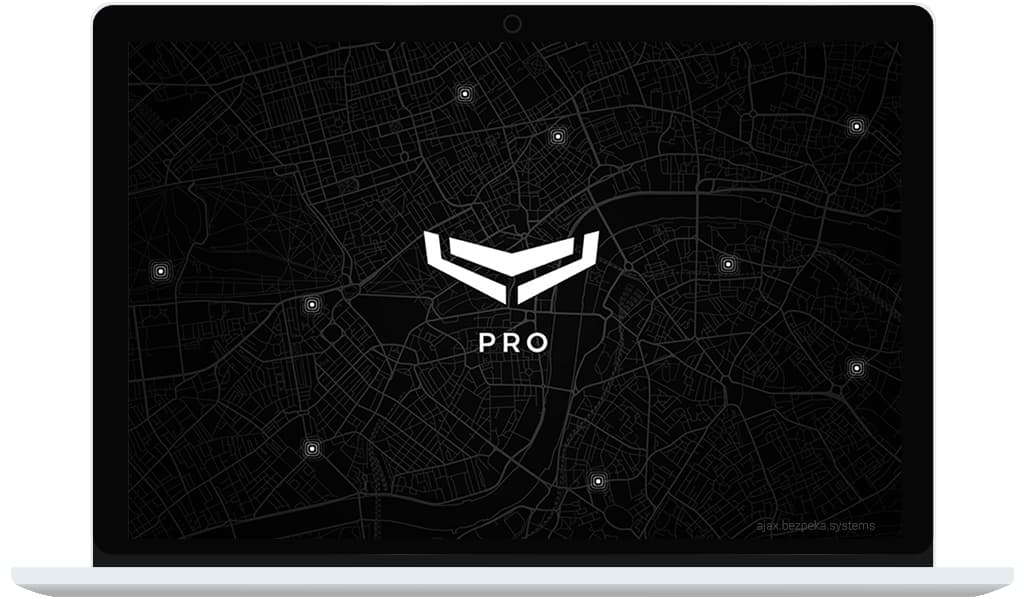
Ajax PRO Desktop – новое приложение, разработанное для простого обслуживания систем Ajax. Предназначено для инсталляторов и инженеров охранных пультов. Теперь с помощью ПК и Ajax PRO Desktop доступна быстрая конфигурация системы, отладка датчиков по запросу клиента, управление доступами, просмотр статуса охраняемых объектов.
Приложение работает на 32 и 64-битных версиях Windows 7/8/10. И благодаря оптимизации им можно комфортно пользоваться даже на слабых ПК.
| Платформа | Windows OS 7, 8, 10 |
| CPU | Intel / AMD 1,2 ГГц |
| GPU | 3D accelerator |
| RAM | 2 ГБ |
| ROM | 200 Мб |
Задачи Windows-приложения
Удобство. Инженеры охранных пультов получают удобный инструмент, с помощью которого можно наблюдать за клиентскими хабами и оперативно вносить настройки по запросу пользователя.
Скорость. Приложение поддерживает возможность добавления до 1000 хабов. И оно будет работать без задержек и зависаний. Если ранее использовалась пользовательская web-версия, которая не справлялась с такими нагрузками, то теперь благодаря профессиональному инструменту эта проблема решена.
Доступность. Приложение имеет привычный интерфейс, взятый с мобильного приложения Ajax PRO. Функции и возможности те же, поэтому привыкать к новой программе не придется.
Эволюционность. Приложение будет регулярно обновляться и получать новый функционал. В планах: добавление функции push-уведомлений, выпуск отдельной версии для macOS и оптимизация потребления ресурсов ПК.
Что умеет Ajax PRO Desktop
Мгновенный поиск. Чтобы найти нужный хаб, введите ID устройства или название клиентского объекта. Поиск осуществляется в считанные секунды.
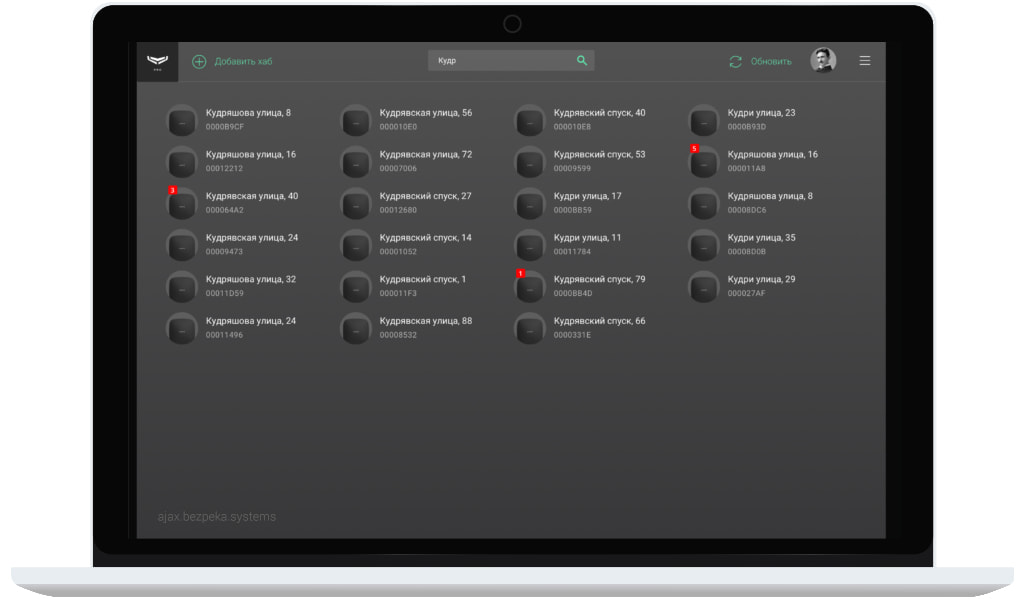
Подробная информация об объекте. В приложении показывается статус подключенных устройств и полная информация по каждому из них.
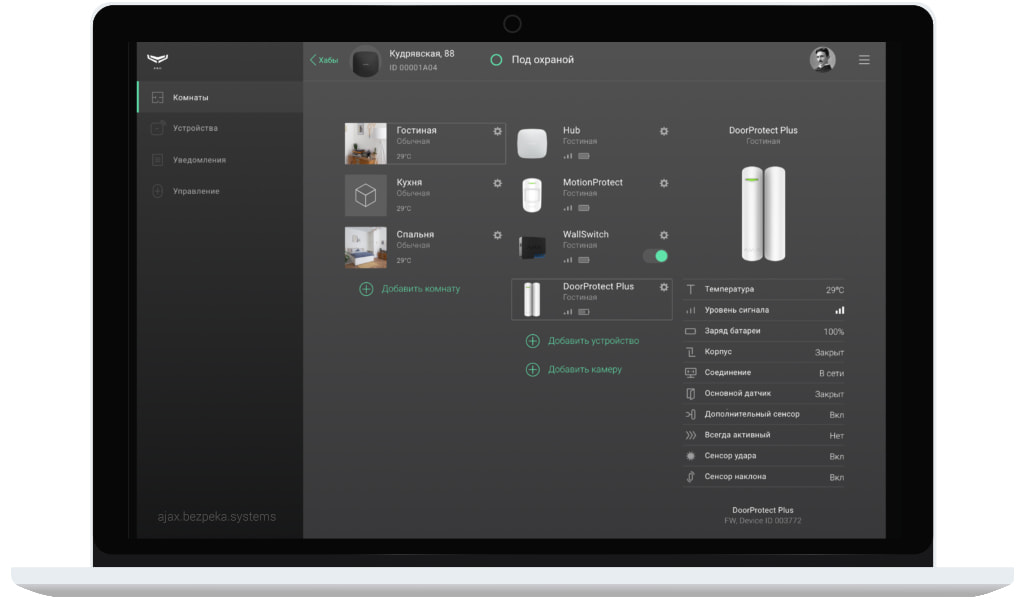
Простая настройка хаба и датчиков. При необходимости всегда можно изменить параметры любого устройства в дистанционном режиме.
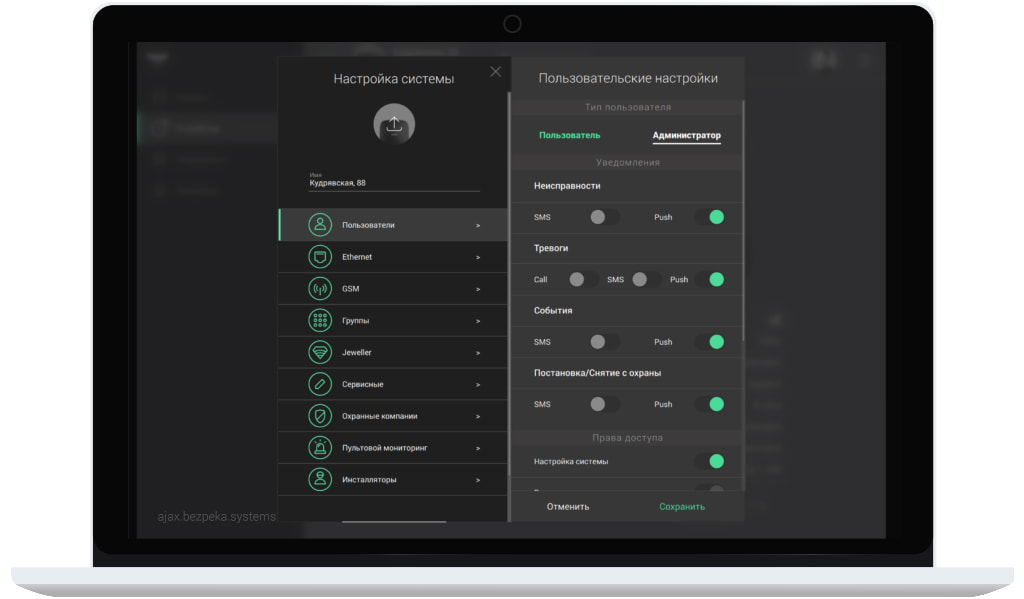
Просмотр событий. Вся информация отображается в ленте уведомлений. Это оповещения о событиях, тревогах и любых действиях пользователей.
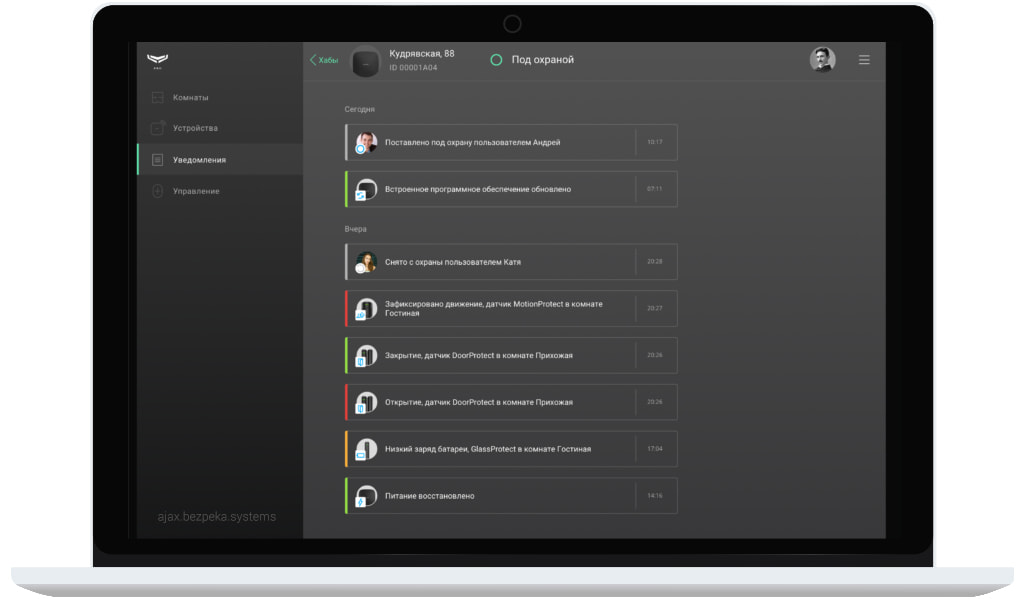
Поддержка новых опций. Приложение поддерживает активацию режима групп, их настройку и удаление.
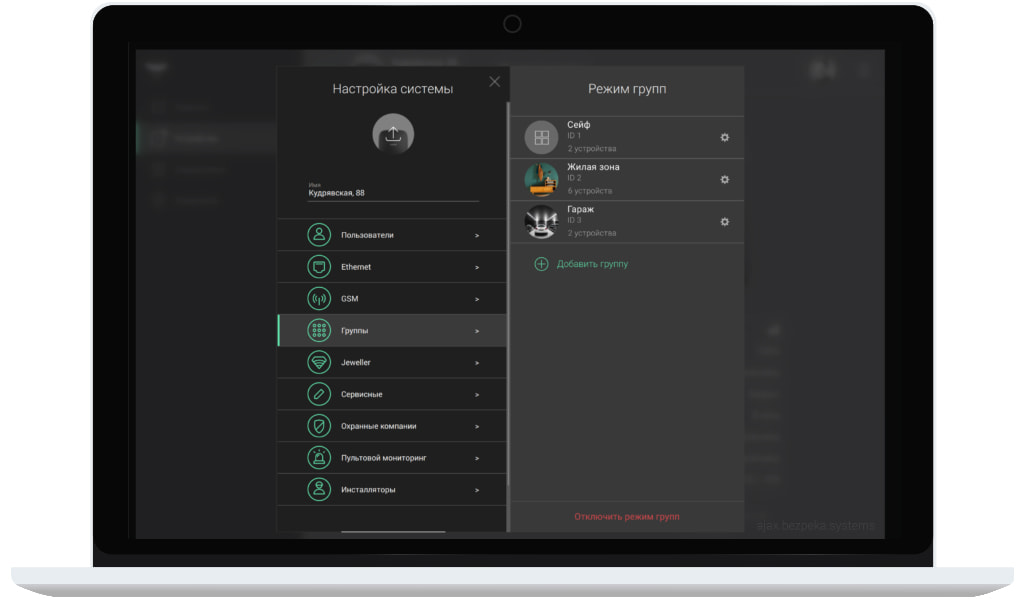
Управление доступом. В приложении предусмотрена возможность добавления инсталлятора, который выехал на объект, чтобы поставить или протестировать датчики.
Получите таблицу сравнения 4-х популярных gsm-сигнализаций, в том числе с AliExpress Подпишитесь на нашу email-рассылку, и мы пришлем вам полезный pdf-файл «Таблица сравнения беспроводных сигнализаций» Нажимая на кнопку, вы даете согласие на обработку персональных данных и соглашаетесь c политикой конфиденциальностиДля получения консультации по покупке Ajax укажите имя и номер телефона, мы перезвоним Вам в ближайшее время.
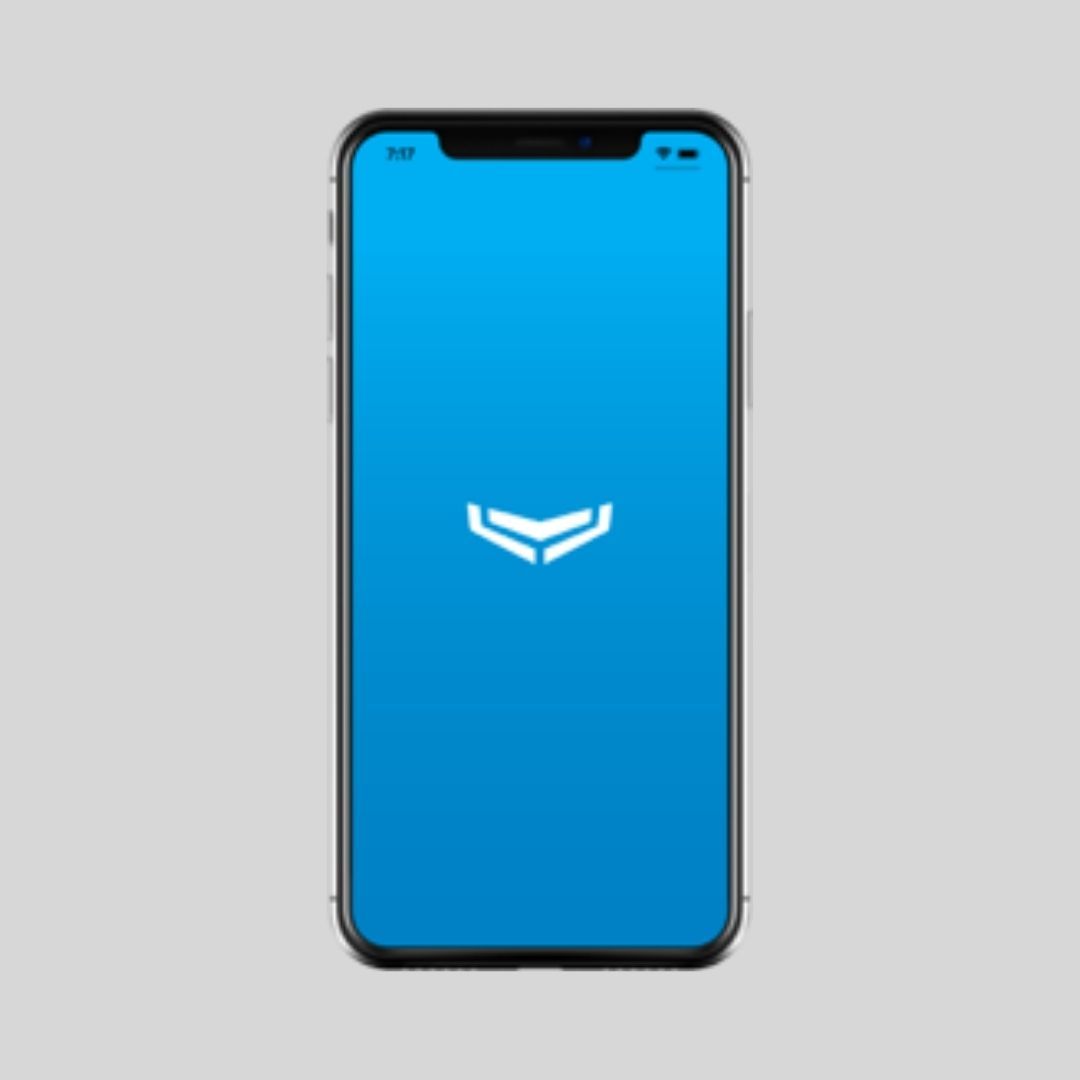
Виды и права учетных записей для пользователей в системе безопасности Ajax.
Беспроводная система безопасности - сигнализация Ajax Security Systems Позволяет управлять системой безопасности Ajax со смартфона. Поддерживает операционные системы Android и iOS. Позволяет ставить и снимать с охраны, управлять системой безопасности из любой точки планеты.
Беспроводная система безопасности - сигнализация Ajax Security Systems Виды и права учетных записей для пользователей в системе безопасности Ajax.

Бесплатное мобильное приложение для инсталляторов и инженеров охранных компаний
Позволяет инсталяторам и охранным компаниям управлять тысячами систем безопасности Ajax c Android смартфона
Удобное управление
Быстрый поиск
Лента уведомлений о событиях
Дистанционная настройка
Тестирование устройств
Управление доступом
Приватность

Позволяет инсталяторам и охранным компаниям управлять тысячами систем безопасности Ajax c компьютера на Windows
Для компьютеров разработано приложение Ajax PRO Desktop. Оно надежно, защищено и зашифровано TLS и имеет все функции мобильного приложения Ajax PRO.
Карточки клиентов
Гибкий доступ
Быстрый поиск
Приватность

Пульт централизованного наблюдения в одном компьютере.
Приложение ПЦН для мониторинга систем безопасности Ajax
Объединение мониторинга тревог, администрирование персонала, ведение журнала событий и клиентской базы в одной программе.
Облачная инфраструктура
Полная совместимость
Интуитивный интерфейс
Контроль доступа
Детальный журнал
Бесплатное мобильное приложение для инсталляторов и инженеров охранных компаний
Позволяет инсталяторам и охранным компаниям управлять тысячами систем безопасности Ajax c Android смартфона
Удобное управление
Быстрый поиск
Лента уведомлений о событиях
Дистанционная настройка
Тестирование устройств
Управление доступом
Приватность
Позволяет инсталяторам и охранным компаниям управлять тысячами систем безопасности Ajax c компьютера на Windows
Для компьютеров разработано приложение Ajax PRO Desktop. Оно надежно, защищено и зашифровано TLS и имеет все функции мобильного приложения Ajax PRO.
Карточки клиентов
Гибкий доступ
Быстрый поиск
Приватность
Пульт централизованного наблюдения в одном компьютере.
Приложение ПЦН для мониторинга систем безопасности Ajax
Объединение мониторинга тревог, администрирование персонала, ведение журнала событий и клиентской базы в одной программе.
Облачная инфраструктура
Полная совместимость
Интуитивный интерфейс
Контроль доступа
Детальный журнал
Постановка и снятие с охраны
Система безопасности Ajax позволяет управлять домом из любой точки планеты. Поставить или снять с сигнализации, посмотреть какой датчик сработал и в каком помещении, а также действия всех пользователей.

Виртуальная тревожная кнопка
Лента уведомлений о событиях
Все действия, совершенные в системе безопасности будут отражены в ленте. Лента показывает действия по пользователям и датчикам.

Подробный статус устройств
В мобильном приложении отображается информация по каждому устройству, подключенному к системе. Можно отслеживать заряд аккумулятора, температуру, менять настройки датчиков.
Дистанционно из мобильного приложения можно проводить тестирование качества радиосвязи и настраивать зоны обнаружения.

Настроив функцию «Геозоны», можно включать и выключать охрану помещения автоматически.

Защитите свою учетную запись с помощью двухфакторной аутентификации и установите пароль на вход в приложение. Отслеживайте входы и управляйте сессиями учетной записи на других устройствах.

Обновления для приложения
Настройте автоматическое обновление системы для своевременного обнаружения проблем.


Приложения Ajax позволяют использовать одновременно несколько инструментов защиты доступа к учетной записи пользователя.
|| Пароль на вход в приложение позволяет установить цифровой код и дополнительно отпечаток пальца или распознавание лица.
|| Двухфакторная аутентификация добавляет еще один уровень защиты для учетной записи, помимо пароля.
|| Отслеживая сессии учетной записи на других устройствах, вы можете оперативно отключать доступ определенных устройств к учетной записи Ajax.
Извлеките содержимое архива, полученного от техподдержки Ajax, в нужную для вас папку. В папке будут расположены приложение Ajax Translator и сопутствующая документация.
Для работы с приложением Translator необходимо предварительно в ПО STEMAX (в программе "Администратор") заполнить таблицу "События Contact ID (приёмник)", создать и запустить устройство ПЦН "Contact ID приёмник".
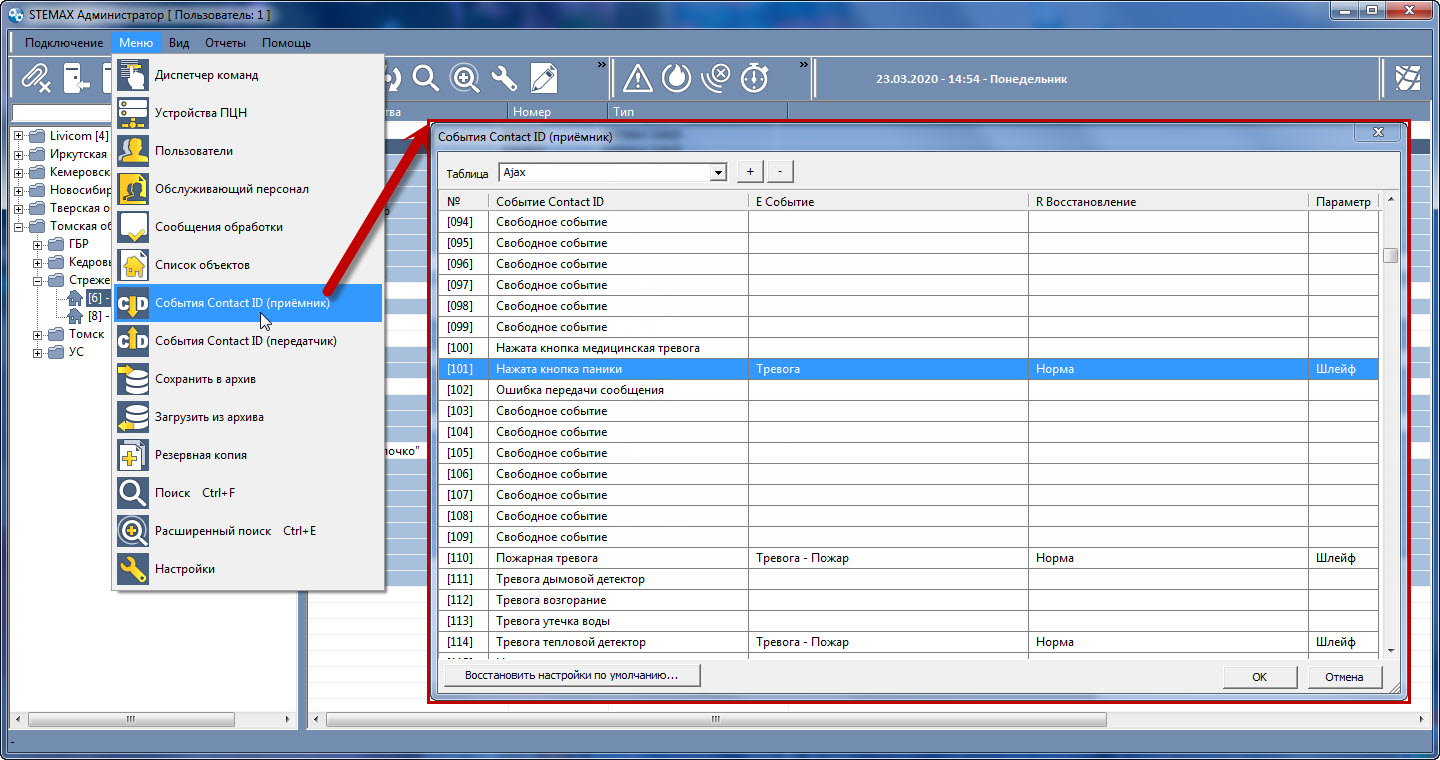
Для заполнения таблицы "События Contact ID (приёмник)" используйте список событий, передаваемых Ajax Hub, приведенный в документе Translator app RU.pdf (из папки установки приложения Ajax Translator).
В устройстве ПЦН "Contact ID приёмник" обязательно укажите название созданной таблицы "События Contact ID (приёмник)". Порядок создания устройства ПЦН описан в руководстве администратора ПО STEMAX, доступном для скачивания на сайте НПП "Стелс".
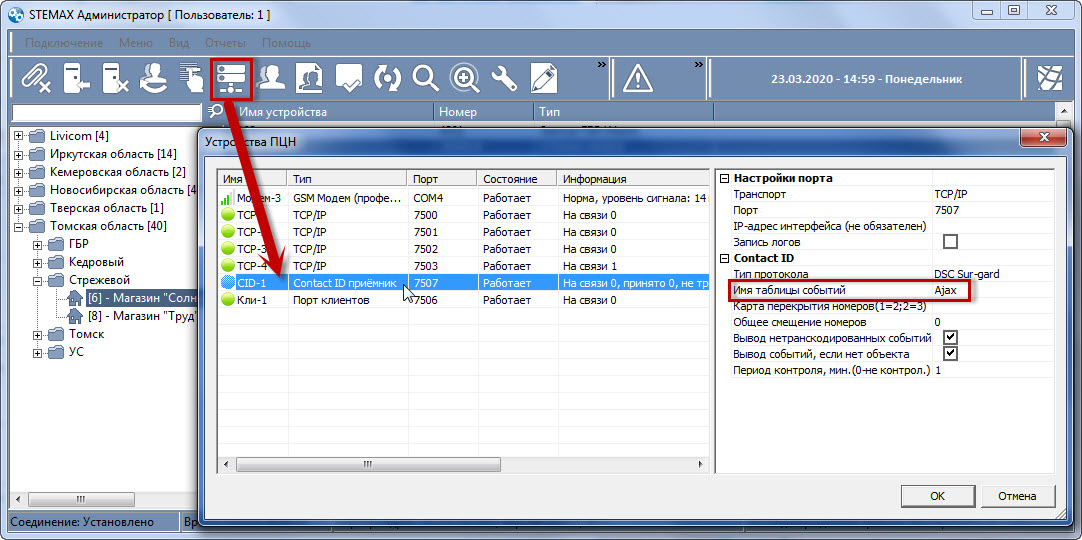
Далее для входа в приложение Translator необходимо запустить .jar файл под названием "SecurityClientGUI" или "Translator". Файл находится в подпапке "Translator Dist" в папке, в которую вы ранее извлекли содержимое архива. Введите логин и пароль, которые вы получили на почту, в соответствующие поля.
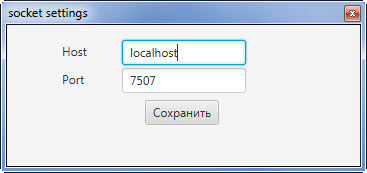
Введите IP-адрес сервера STEMAX и порт, который вы указали в устройстве ПЦН "Contact ID приёмник". Нажмите "Сохранить" и снова запустите программу Translator. После установки связи с сервером STEMAX откроется основное окно программы Translator.
Далее необходимо подключить Ajax Hub к приложению Ajax Translator. Существует три способа подключения: через сервер Ajax Cloud, напрямую и через сервер Ajax Cloud, напрямую. Разрабочики Ajax рекомендуют использовать второй способ подключения: напрямую и через сервер Ajax Cloud, так как он наиболее надежный. Когда используются два канала связи, приоритет отдается прямому соединению. Если связь нарушается, хаб использует подключение через сервер. После восстановлении связи снова используется прямое соединение.
Для настройки связи Translator с сервером Ajax Cloud перейдите в основном окне программы Translator на вкладку Network.
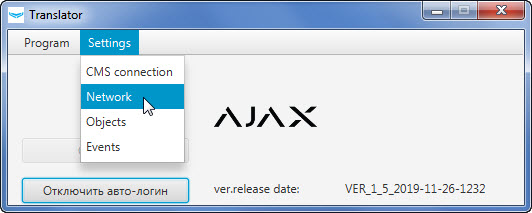
Используйте такие значения IP-адресов: 178.62.38.104, 52.57.175.225, 52.57.131.150. В Translator по умолчанию указаны все три IP-адреса. Если вдруг у вас указан только один из IP, укажите два других через «;». Приложение может работать по двум портам: 2020 и 80. Выбранный вам порт должен быть открыт для всех видов трафика.
Зайдите в настройки Ajax Hub в мобильном приложении Ajax, в меню Охранные компании выберите вашу охранную компанию и отправьте запрос на мониторинг. Хаб будет автоматически добавлен в учетную запись Translator.
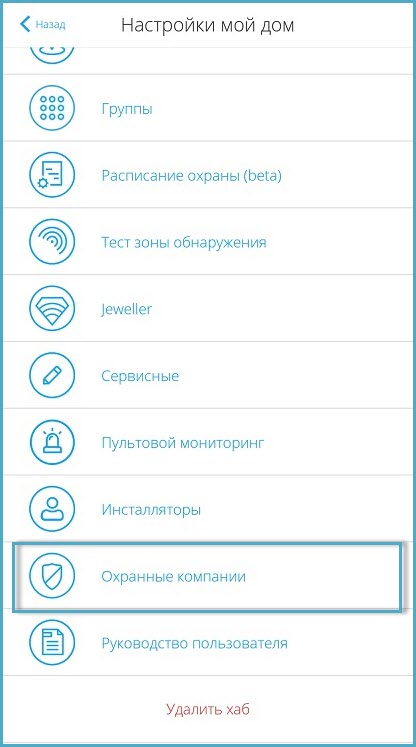
После добавления хаба в учетную запись перейдите во вкладку Objects:

В таблице слева показаны доступные для привязки ID хабов. В таблице справа — соответствия ID хабов номерам объектов. Это дополнительная защита от подмены оборудования.
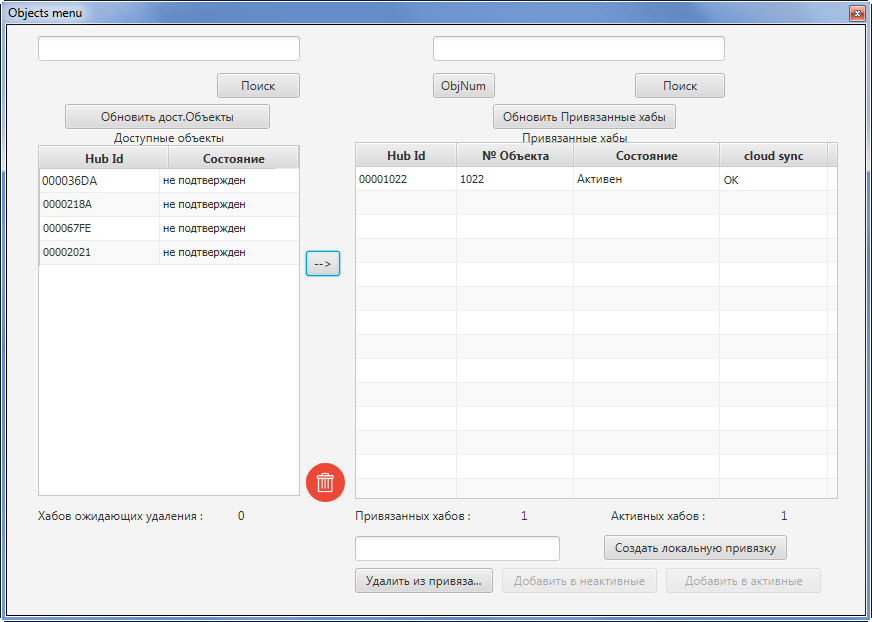
Выделите в таблице слева ID хаба, и нажмите кнопку со стрелкой. Хаб будет добавлен в таблицу справа. ID хаба размещен на стикере с QR–кодом.

Дважды кликните по ячейке в столбце № объекта в строке вашего хаба в таблице справа. Пропишите любой свободный четырехзначный номер объекту и нажмите кнопку Ввод / Enter на клавиатуре.
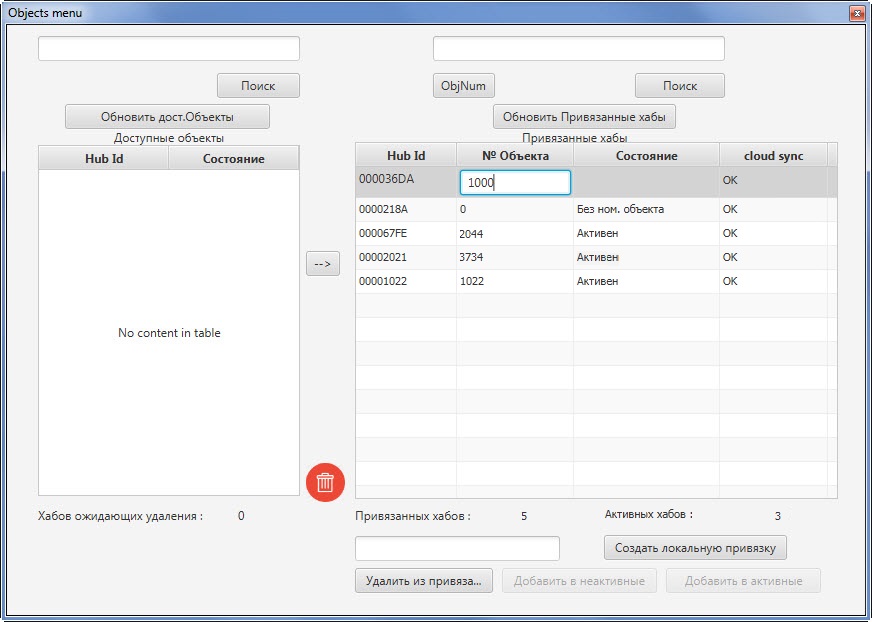
Далее в ПО STEMAX (в программе "Администратор") создайте карточку объектового устройства для Ajax Hub. В поле "Серийный номер" впишите номер объекта, созданного для Ajax Hub на сервере Ajax Cloud, в поле "Тип" выберите "Мираж".
Создайте карточку объекта, в которую будут приходить события от Ajax Hub. Свяжите объект с объектовым устройством, при связывании выберите раздел 1.
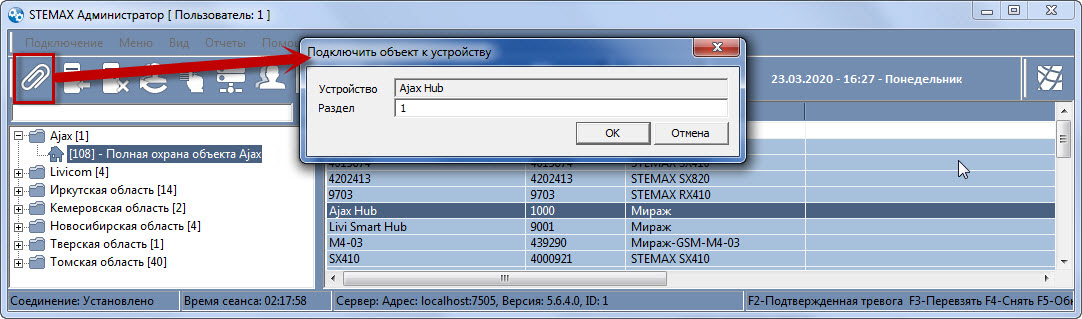
Далее создайте вторую карточку объекта, если на Ajax Hub не используется режим групп, и свяжите ее с объектовым устройством разделом 2. Все события при полной постановке системы под охрану будут приходить 1 разделом, т.е. в карточку первого объекта, а при включении «Ночного режима» (ранее — «Частичная охрана») — датчики с включенной опцией ночного режиме отправляют события по разделу 2, т.е. в карточку второго объекта. При использовании режима групп, номер группы в приложении Ajax будет соответствовать номеру раздела в ПО STEMAX.
Подробнее порядок создания карточек объектов и связывания их с объектовым устройством описан в руководстве администратора ПО STEMAX, доступном для скачивания на сайте НПП "Стелс".
Для прямого соединения хаба с Translator сделайте проброс произвольного внешнего TCP–порта на внутренний порт 3031. Зайдите в меню Пультовой мониторинг в настройках Ajax Hub в приложении Ajax.
Укажите IP–адрес ПК, на котором запущена программа Translator, и номер проброшенного внешнего TCP–порта. Выберите каналы связи, по которым Ajax Hub будет подключаться к вашему серверу: Ethernet и/или GPRS.
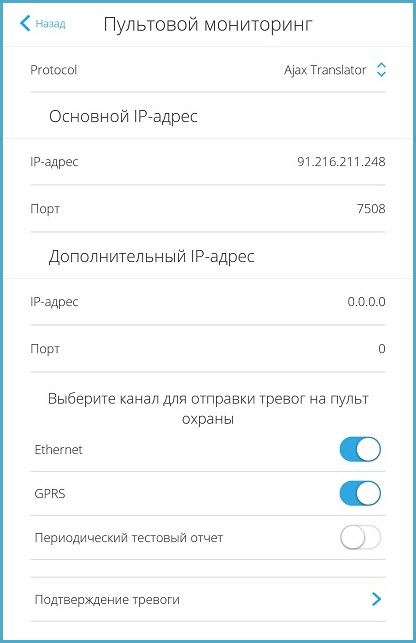
Если порт 3031 уже занят, то закройте приложение Translator. Перейдите в папку с приложением Translator Dist, а затем в папку Settings. Откройте файл clientSettings в блокноте Notepad. Найти эти строки:
Если строки отсутствуют, скопируйте их и добавьте в конец документа. Замените значение 3031 любым незанятым портом. Сохраните изменения и закройте файл clientSettings. Запустите приложение Translator. После перезапуска приложение будет «слушать» указанный в файле порт.
Читайте также:


